Jak utworzyć niestandardowy typ postu WordPress 2022
Opublikowany: 2022-12-01Wpis WordPress jest niezbędną i nieodłączną częścią CMS WordPress. Post WordPress to format do pisania i publikowania treści w Twojej witrynie. Kilka domyślnych typów postów jest dostarczanych z instalacją WordPress, ale możesz potrzebować dodatkowych typów postów, gdy masz wiele postów z kilkoma różnymi specyfikacjami.
W tym artykule zademonstrujemy najłatwiejszy i najbezpieczniejszy sposób tworzenia niestandardowego typu postu WordPress dla treści Twojej witryny.
Co to jest niestandardowy typ postu WordPress?
WordPress jest domyślnie wyposażony w kilka różnych typów postów:
- Poczta
- Strona
- Załącznik
- Rewizja
- Menu nawigacji
Będą one dobrze prezentować Twoje treści, ale mogą wymagać większej wydajności, gdy Twoje treści są bardziej zróżnicowane.
W tym miejscu leży konieczność stworzenia niestandardowego typu postu WordPress. Niestandardowy typ postu WordPress to dodatkowy post stworzony zgodnie z Twoimi wymaganiami. Możesz uporządkować swoje treści dokładniej i konkretniej, używając niestandardowego typu postu WordPress.
Ogólnie rzecz biorąc, niestandardowy typ postu WordPress to coś więcej niż tylko porządkowanie treści. Możesz poprawnie zarządzać swoim artykułem, używając domyślnego typu postu, ale wszystkie artykuły zostaną umieszczone w sekcji Post. Może to utrudniać użytkownikom śledzenie treści, gdy masz wiele artykułów.
Z drugiej strony możesz utworzyć nową sekcję dla artykułów lub treści z określonej kategorii, korzystając z niestandardowego typu postu. Umożliwi to nie tylko efektywne kategoryzowanie treści, ale także wygodne przeglądanie treści i nie zgubienie się w niej.
Jak utworzyć niestandardowy typ postu WordPress?
Możesz wykonać dwa sposoby tworzenia niestandardowego typu postu WordPress w swojej witrynie. Pierwsza polega na wprowadzeniu zmian w podstawowych plikach WordPress, a druga metoda wymaga zainstalowania dodatkowej wtyczki na Twojej stronie internetowej.
Pamiętaj, że wprowadzanie zmian w pliku rdzenia WordPress nie jest bezpieczne dla początkujących, ponieważ nawet najmniejszy błąd może spowodować uszkodzenie Twojej witryny. Ponieważ ten artykuł jest przeznaczony dla użytkowników na wszystkich poziomach, użyjemy dodatkowej wtyczki do wstawienia niestandardowych kodów do Twojej witryny.
Utwórz niestandardowy typ postu WordPress, dostosowując pliki podstawowe
Krok 1:
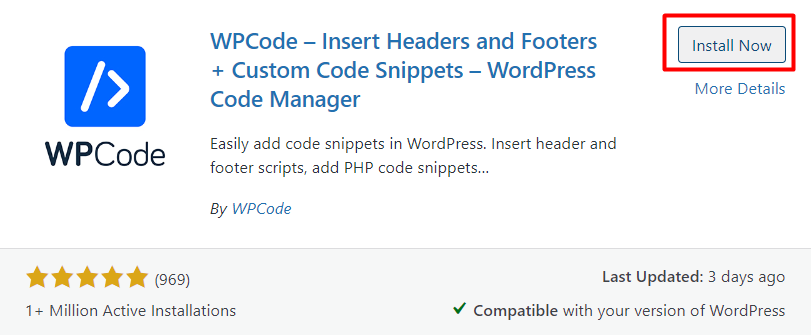
Z pulpitu nawigacyjnego WordPress przejdź do Wtyczki> Dodaj nowy. W katalogu wtyczek WordPress wyszukaj wtyczkę WPCode . Kliknij, aby zainstalować i aktywować. Możesz zintegrować tę wtyczkę z dowolnym najlepszym darmowym motywem WordPress WooCommerce, aby stworzyć lepszy sklep internetowy.
Użyjemy tej wtyczki do wstawienia fragmentów kodu do plików rdzenia WordPress, co eliminuje szansę na uszkodzenie strony internetowej, jeśli coś pójdzie nie tak.
Krok 2:
Na pulpicie nawigacyjnym WordPress najedź kursorem na „Fragmenty kodu” i kliknij „Dodaj fragment kodu”.
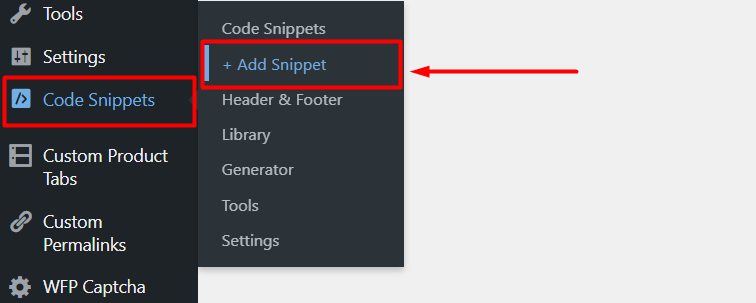
Krok 3:
Zostaniesz przekierowany do biblioteki fragmentów kodu WPCode. Kliknij, aby wybrać opcję „Dodaj swój kod niestandardowy”, aby utworzyć nowy fragment kodu.
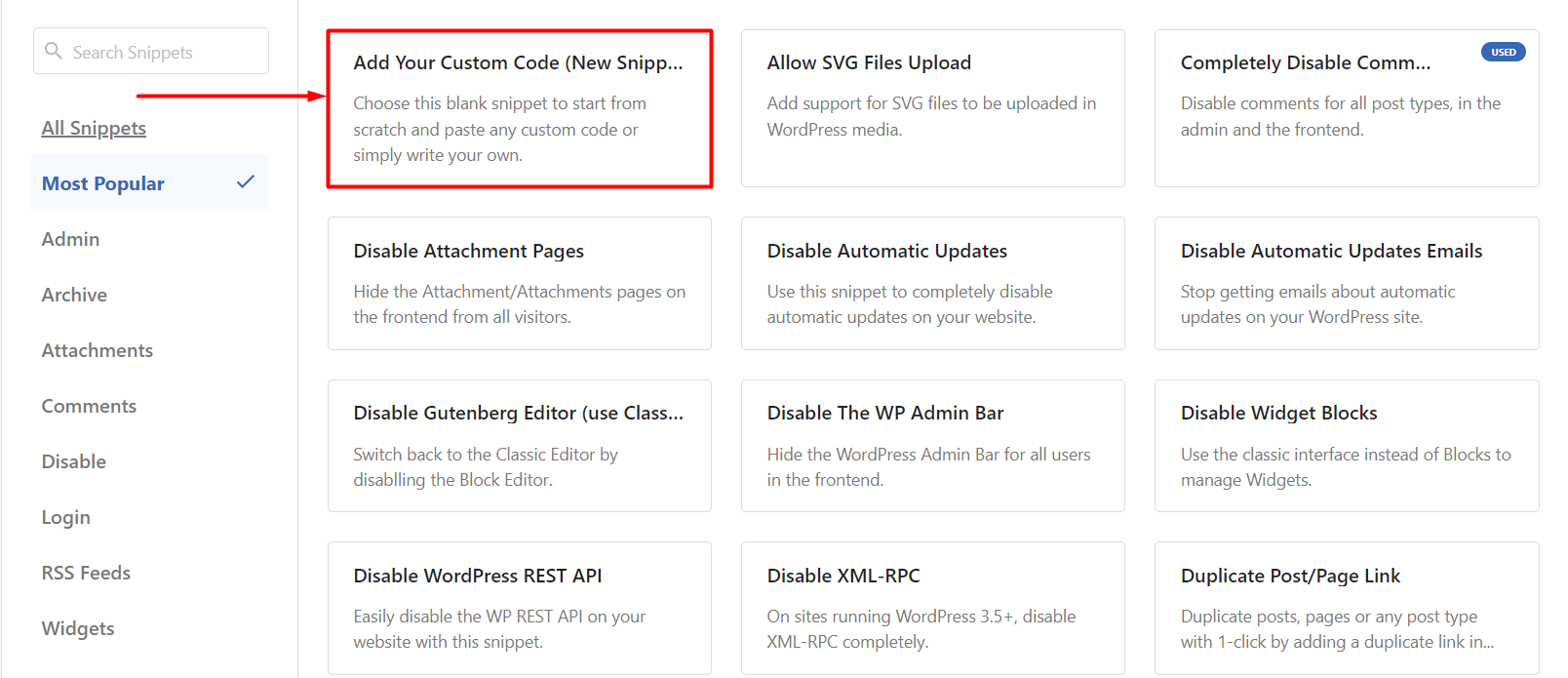
Krok 4:
Teraz wklej poniższy kod w obszarze podglądu kodu i kliknij „Zapisz zmiany”, aby zapisać niestandardowy fragment kodu. Ten proces jest podobny do dowolnego najlepszego darmowego motywu Elementor WordPress WooCommerce.
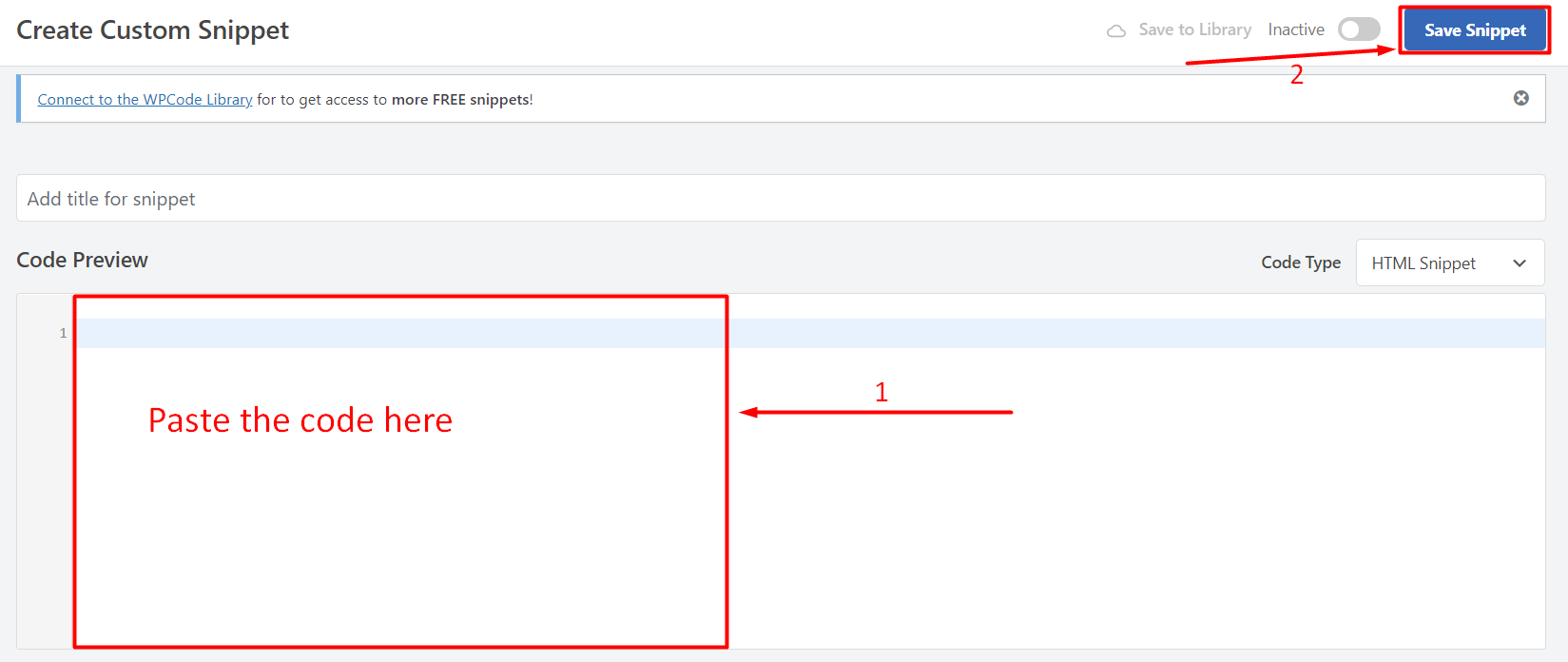
// Niestandardowa funkcja typu post
funkcja create_posttype() {
register_post_type('filmy',
// Opcje CPT
szyk(
'etykiety' => tablica (
'nazwa' => __( 'Filmy' ),
'singular_name' => __( 'Film' )
),
'publiczny' => prawda,
'has_archive' => prawda,
'rewrite' => array('slug' => 'movies'),
'show_in_rest' => prawda,
)
);
}
// Podłączanie naszej funkcji do konfiguracji motywu
add_action('init', 'create_posttype');Jeśli zamierzasz utworzyć podstawowy niestandardowy typ postu WordPress, po prostu zastąp „filmy” i „Filmy” w kodzie własnym ślimakiem i kliknij „Aktualizuj”.
Możliwe, że będziesz potrzebować jeszcze więcej opcji dla niestandardowego typu postu WordPress. W takim przypadku użyj poniższego fragmentu kodu zamiast pierwszego.
Pamiętaj, że nie możesz użyć obu podanych tutaj fragmentów kodu, ponieważ zawierają one ten sam typ postu i spowodują błąd w Twojej witrynie. Po prostu użyj jednego z tych dwóch, który najbardziej odpowiada Twoim potrzebom.
/*
* Tworzenie funkcji do tworzenia naszego CPT
*/
funkcja custom_post_type() {
// Ustaw etykiety interfejsu użytkownika dla niestandardowego typu postu
$etykiety = tablica (
'name' => _x( 'Filmy', 'Ogólna nazwa typu postu', 'twentytwentyone' ),
'singular_name' => _x( 'Film', 'Typ posta Nazwa w liczbie pojedynczej', 'dwadzieścia dwadzieścia jeden' ),
'menu_name' => __( 'Filmy', 'dwadzieścia dwadzieścia jeden' ),
'parent_item_colon' => __( 'Film nadrzędny', 'dwadzieścia dwadzieścia jeden' ),
'all_items' => __( 'Wszystkie filmy', 'dwadzieścia dwadzieścia jeden' ),
'view_item' => __( 'Wyświetl film', 'twentytwentyone' ),
'add_new_item' => __( 'Dodaj nowy film', 'dwadzieścia dwadzieścia jeden' ),
'add_new' => __( 'Dodaj nowy', 'dwadzieścia dwadzieścia jeden' ),
'edit_item' => __( 'Edytuj film', 'dwadzieścia dwadzieścia jeden' ),
'update_item' => __( 'Aktualizuj film', 'twentytwentyone' ),
'search_items' => __( 'Wyszukaj film', 'dwadzieścia dwadzieścia jeden' ),
'not_found' => __( 'Nie znaleziono', 'dwadzieścia dwadzieścia jeden' ),
'not_found_in_trash' => __( 'Nie znaleziono w Koszu', 'twentytwentyone' ),
);// Ustaw inne opcje dla niestandardowego typu postu$args = tablica(
'etykieta' => __( 'filmy', 'dwadzieścia dwadzieścia jeden' ),
'description' => __( 'Wiadomości i recenzje filmów', 'twentytwentyone' ),
'etykiety' => $etykiety,
// Funkcje obsługiwane przez CPT w edytorze postów
'supports' => array( 'tytuł', 'edytor', 'fragment', 'autor', 'miniatura', 'komentarze', 'rewizje', 'pola-niestandardowe', ),
// Możesz powiązać ten CPT z taksonomią lub taksonomią niestandardową.
'taksonomie' => array( 'gatunki' ),
/* Hierarchiczny CPT jest podobny do Pages i może mieć
* Elementy nadrzędne i podrzędne. Niehierarchiczny CPT
* jest jak Posty.
*/
'hierarchiczny' => fałsz,
'publiczny' => prawda,
'show_ui' => prawda,
'show_in_menu' => prawda,
'show_in_nav_menus' => prawda,
'show_in_admin_bar' => prawda,
'pozycja_menu' => 5,
'can_export' => prawda,
'has_archive' => prawda,
'exclude_from_search' => fałsz,
'publicly_queryable' => prawda,
'capability_type' => 'post',
'show_in_rest' => prawda,
);// Rejestrowanie niestandardowego typu posta
register_post_type('filmy', $args);
}
/* Podłącz się do akcji 'init', aby funkcja
* Zawierające naszą rejestrację typu post nie jest
* niepotrzebnie wykonane.
*/add_action('init', 'custom_post_type', 0 );Możesz zauważyć tę konkretną sekcję kodu, w której ustawiliśmy wartość hierarchiczną na „Fałsz”. Jeśli chcesz, aby Twój niestandardowy typ postu działał jak Page zamiast Post, musisz ustawić wartość na „True”. '

Gdy będziesz zadowolony z wymaganych zmian, kliknij „Aktualizuj”, a niestandardowe typy postów zostaną odpowiednio ustawione.
Utwórz niestandardowy typ postu WordPress za pomocą wtyczki
Inna metoda, którą pokażemy, aby utworzyć niestandardowy typ postu WordPress, wymaga wtyczki, która zrobi wszystko, od tworzenia niestandardowych typów postów po ich edycję i zarządzanie innymi ustawieniami postów.
Krok 1:
Odwiedź pulpit nawigacyjny WordPress i przejdź do Wtyczki> Dodaj nowy . Wyszukaj wtyczkę Custom Post Type UI w katalogu wtyczek WordPress. Kliknij, aby zainstalować i aktywować wtyczkę. Ta wtyczka działa dobrze ze wszystkimi najlepszymi darmowymi, przyjaznymi dla SEO motywami WordPress WooCommerce.
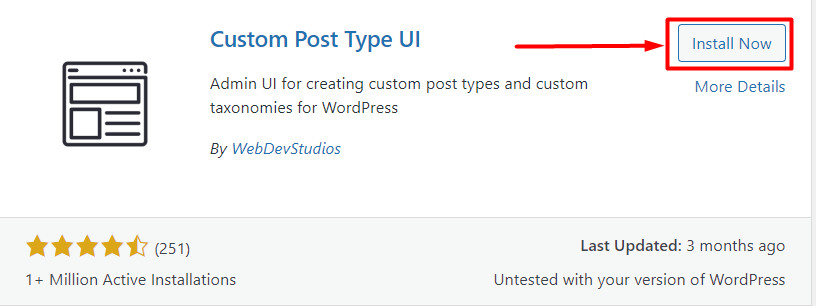
Krok 2:
W panelu WordPress najedź kursorem na CPT UI i kliknij „Dodaj/edytuj typy postów”.
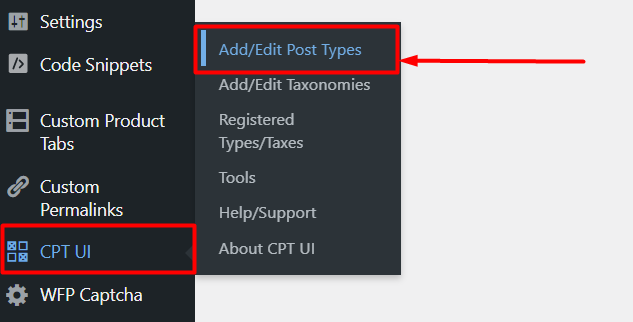
Krok 3:
Nastąpi przekierowanie do strony Dodaj/edytuj typy postów. Pierwsza sekcja, którą tam znajdziesz, dotyczy ustawień podstawowych. Wszystko, co musisz zrobić, to po prostu wpisać nazwę niestandardowego typu postu, etykietę w liczbie mnogiej i pojedynczą. Te etykiety służą do wyświetlania niestandardowych typów postów w określonych obszarach. Następnie kliknij „Dodaj typ postu” i skończysz tworzyć swój pierwszy niestandardowy typ postu!
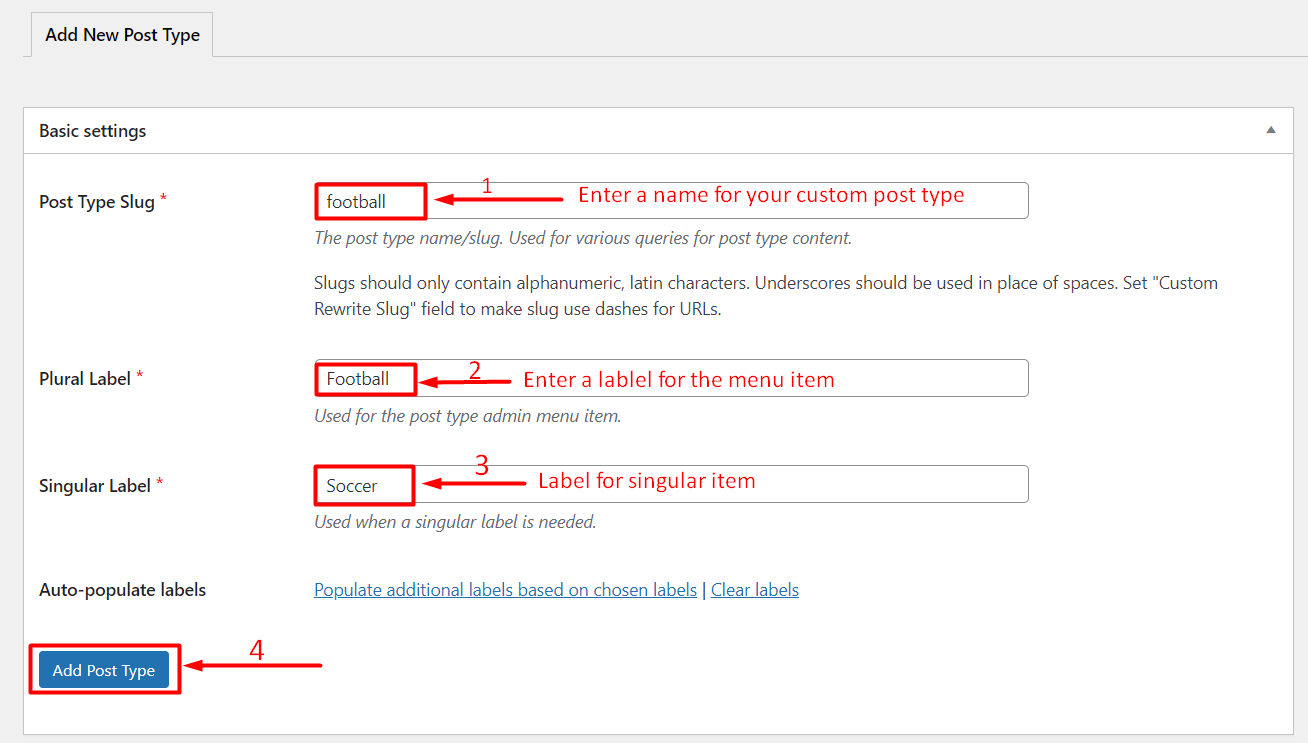
Krok 4:
Przewiń trochę w dół i zobacz sekcję dodatkowej etykiety. Tutaj możesz dodawać i dostosowywać wiele rzeczy, takich jak opis, nazwa menu, nowy element, widok elementu itp. Te dodatkowe ustawienia dotyczą postów o większej różnorodności. Jeśli wolisz podstawowy, niestandardowy typ postu, pierwsza sekcja będzie dla Ciebie wystarczająca.
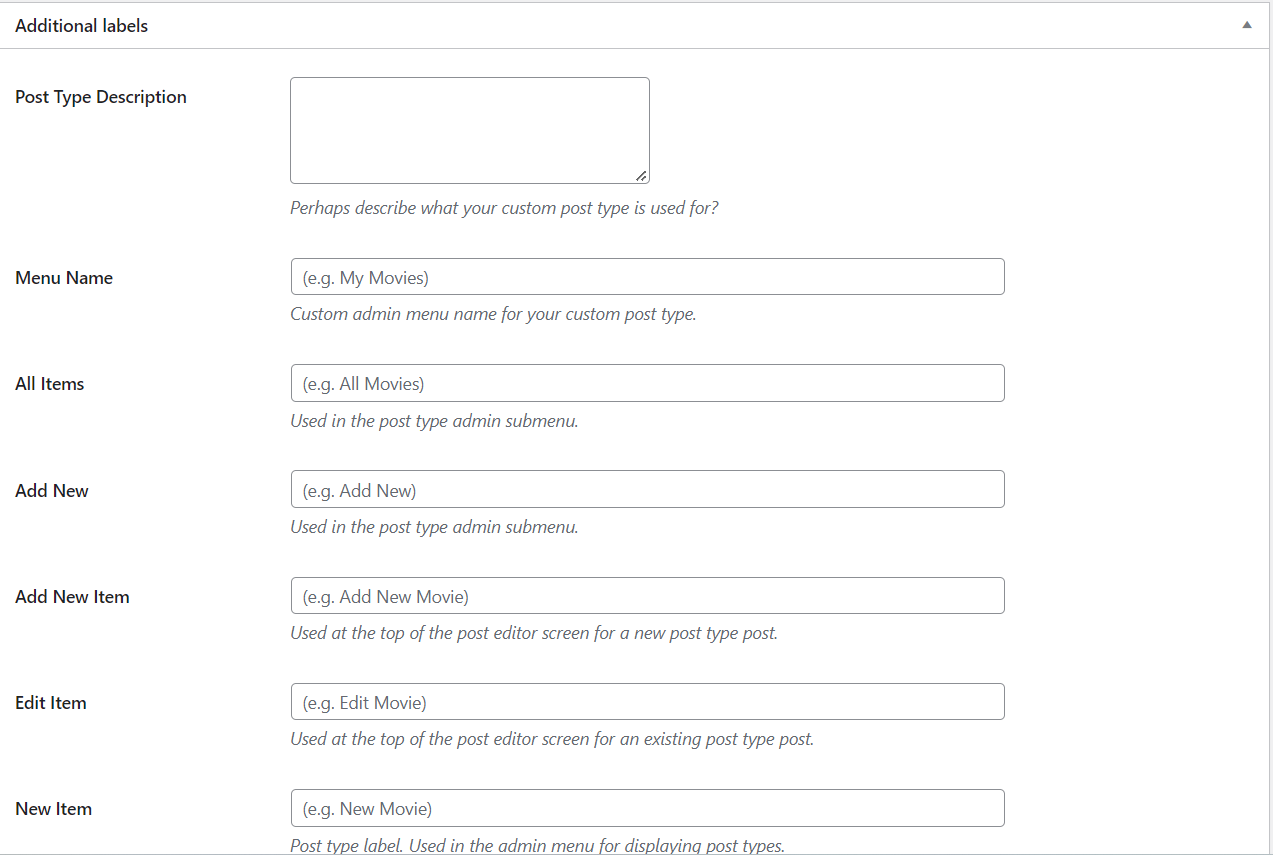
Krok 5:
Po dodatkowej sekcji etykiet pojawia się sekcja Ustawienia. Tutaj będziesz mieć wszystkie funkcje potrzebne do kontrolowania niestandardowego typu postu WordPress. Możesz po prostu ustawić te funkcje na Prawda lub Fałsz zgodnie z własnymi potrzebami.
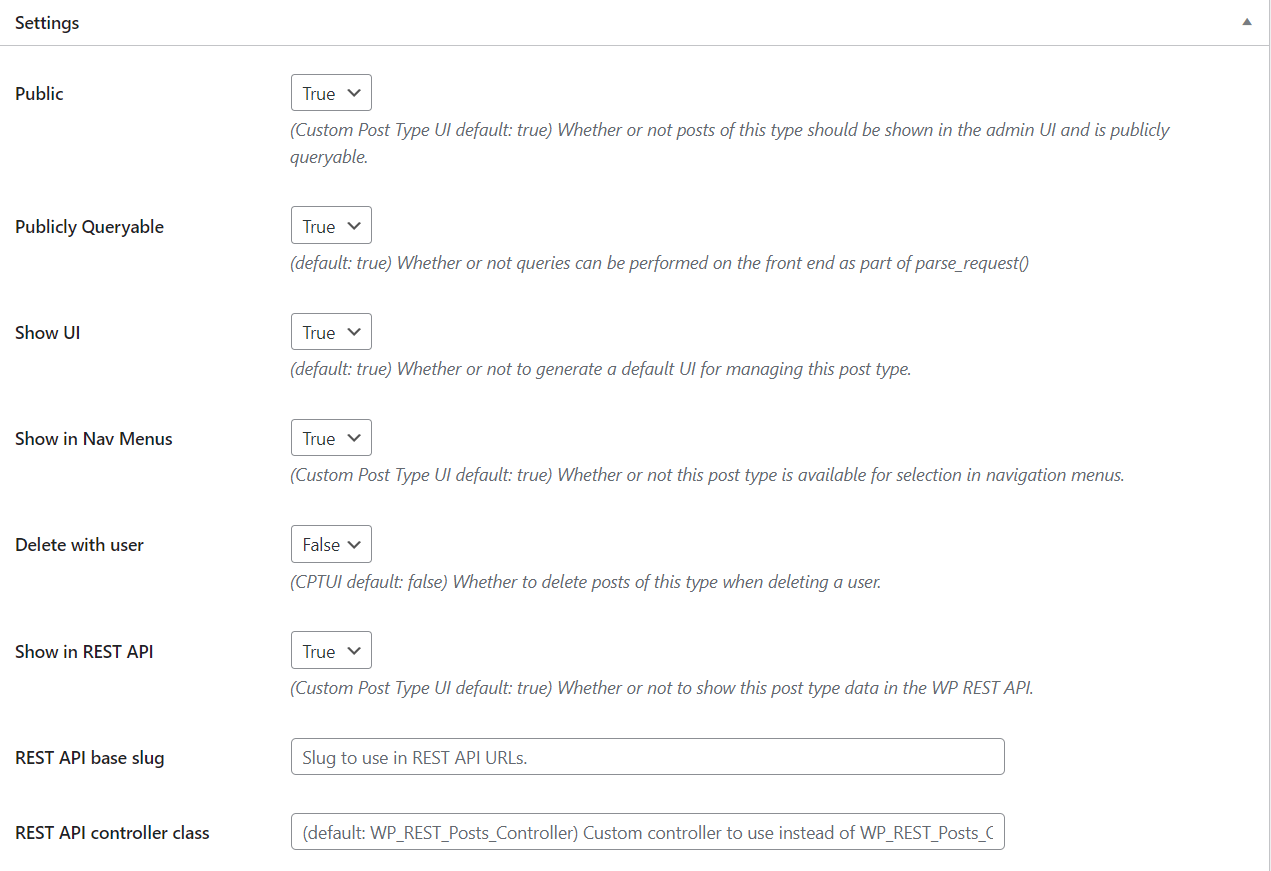
Krok 6:
Następna to sekcja Wsparcie, w której możesz dodać wsparcie dla różnych dostępnych funkcji po prawej stronie. Wybierz zmienne, które najlepiej odpowiadają Twoim potrzebom. Możesz po prostu kliknąć „Brak”, jeśli chcesz całkowicie wykluczyć obsługę niestandardowego typu postu.
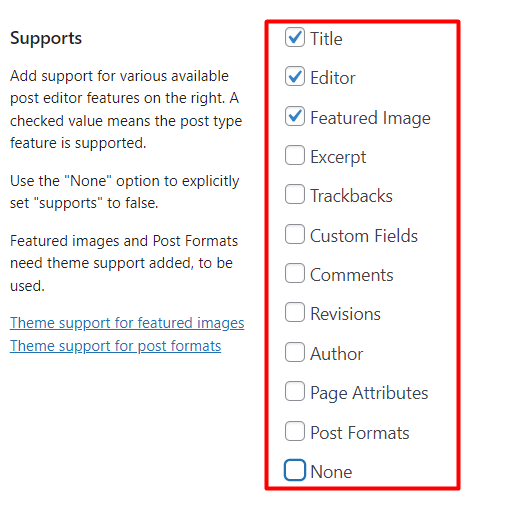
Krok 7:
Ostatnia sekcja dotyczy dodawania taksonomii do niestandardowych typów postów. Możesz dodać różne taksonomie do wyboru, takie jak kategorie, tagi, tagi produktów, tagi portfolio itp. Po zakończeniu wszystkich potrzebnych dostosowań kliknij „Dodaj typy postów”, aby zakończyć proces.
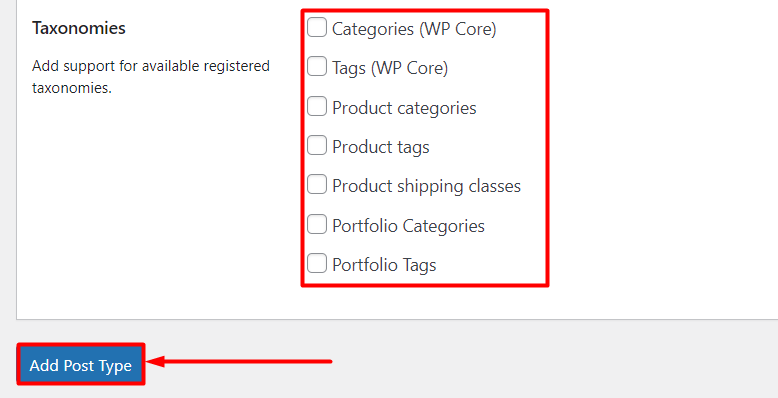
Wyświetlanie niestandardowych typów postów WordPress w Twojej witrynie
WordPress CMS jest zintegrowany z wbudowanymi funkcjami do wyświetlania niestandardowych typów postów w Twojej witrynie. Po zakończeniu dodawania niestandardowych typów postów nadszedł czas, aby zaprezentować je w witrynie WordPress.
Krok 1:
Odwiedź pulpit nawigacyjny WordPress. Przejdź do Wygląd>Menu .
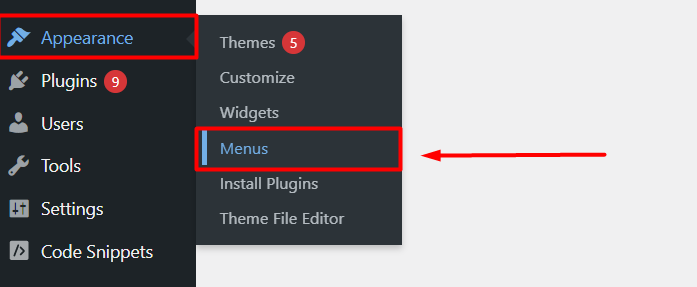
Krok 2:
Jeśli używasz linku bezpośredniego przyjaznego dla SEO, po prostu dodaj nazwę swojego niestandardowego posta na końcu adresu URL. To będzie link do Twojego niestandardowego typu postu.
Na przykład, jeśli nazwa niestandardowego typu posta to „tematy”, link do niestandardowego typu posta będzie miał postać https://example.com/themes .
Jeśli bezpośredni link nie jest przyjazny dla SEO, link będzie miał postać https://example.com/post_type=themes . Następnie kliknij „Dodaj do menu”, a niestandardowy typ postu zostanie dodany do menu nawigacyjnego.
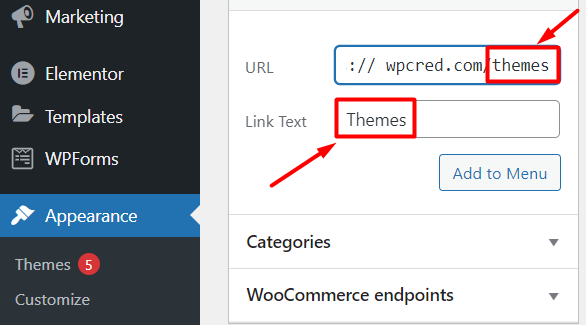
Wniosek
W tym artykule omówiliśmy dwa skuteczne sposoby tworzenia niestandardowych typów postów WordPress dla Twojej witryny. Obie te metody są bezpieczne i elastyczne dla początkujących, którzy mogą tworzyć dowolną liczbę niestandardowych typów postów i efektywnie z nich korzystać. Tworzenie niestandardowych typów postów WordPress pozwala odpowiednio organizować i prezentować treści oraz ułatwia użytkownikom śledzenie treści podczas przeglądania.
Ten artykuł pomoże Ci uporządkować witrynę i przyciągnąć uwagę odbiorców. Zachęcamy do przejrzenia naszego artykułu na temat porównania motywów Avada i Flatsome, aby uzyskać wgląd w najpotężniejsze motywy WordPress WooCommerce.
